Некоторым приложениям требуется большая пропускная способность, в то время как другие могут работать правильно без значительного использования пропускной способности. Следовательно, вам необходимо соответствующее управление полосой пропускания при использовании нескольких приложений. Поскольку управление сетью — сложная задача, вам понадобится Killer Network Manager.
При всем вышесказанном вам должно быть интересно, что это за Killer Network Manager. Что ж, давайте сначала обсудим то же самое, прежде чем двигаться дальше.
Оглавление показывать
Что означает Killer Network Manager?
Способы загрузки, установки, переустановки и обновления Killer Network Manager
1. Скачайте и установите Killer Network Manager с официального сайта
2. Удалите и переустановите Killer Network Manager.
3. Автоматическое обновление Killer Network Manager
Что означает Killer Network Manager?
Проще говоря, Killer Network Manager — это специальное программное обеспечение, которое помогает вам управлять сетью и контролировать ее. Он является частью программного пакета Killer Networking для пользователей сетевых адаптеров Killer.
5 KILLER Affiliate Programs You’ve Never Heard Of in 2021 [Affiliate Marketing]
С помощью этого программного обеспечения вы можете контролировать пропускную способность Интернета и выделять ее приложениям, которым требуется высокоскоростной Интернет работать лучше.
Примечание: Killer Networking заменил Killer Network Manager на Killer Control Center. Однако основные функции программного обеспечения остались прежними.
Теперь, когда вы познакомились с Killer Network Manager, давайте узнаем, как его загрузить, установить, обновить и переустановить.
Способы загрузки, установки, переустановки и обновления Killer Network Manager
Ниже приведены различные способы загрузки, установки и переустановки обновления Killer Network Manager, если это необходимо.
1. Скачайте и установите Killer Network Manager с официального сайта
Загрузка программного обеспечения с официального сайта гарантирует, что вы получите на свой компьютер надежную и свободную от вирусов программу. Таким образом, вы можете выполнить следующие действия, чтобы загрузить обновление Killer Network Manager и установить его с его подлинного веб-сайта.
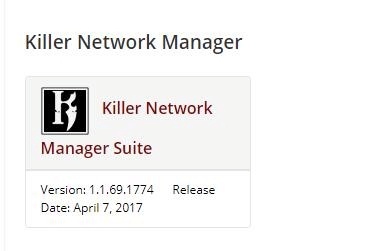
- Зайдите на сайт Killer Network Manager.
- Прокрутите страницу вниз, чтобы найти Архивные загрузки.
- Выбирать Убийца Сетевой Менеджер набор из Архивных загрузок.
- Дважды щелкните установщик программного обеспечения и подчиняться указаниям на экране для завершения установки.
- После завершения установки перезагрузи свой компьютер.
Примечание: Если вы хотите загрузить последнюю версию пакета, например Killer Control Center, перейдите по ссылке его страница поддержки .
Если вам когда-нибудь понадобится удалить Killer Network Manager и установить его снова, давайте посмотрим, как это сделать.
Что могут хакеры? В школе такому точно не научат. Профессионалы..
2. Удалите и переустановите Killer Network Manager.
Вам может потребоваться удалить Killer Network Manager в различных ситуациях, например, при медленном Интернете. Если возникает такая ситуация, ниже описано, как удалить программное обеспечение и переустановить его.
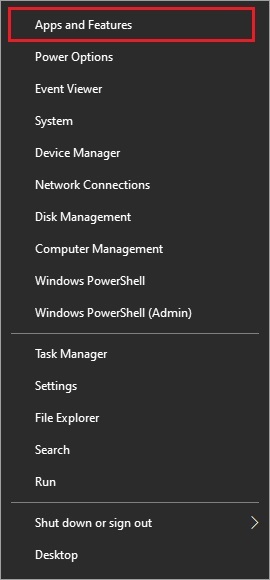
- Используйте ярлык для доступа к меню быстрого доступа, т. Е. Windows + X.
- Выбирать Приложения и функции из меню на вашем экране.
- Находить Убийца Сетевой Менеджер в списке приложений и щелкните по нему.
- Теперь нажмите на Удалить и следуйте инструкциям на экране, чтобы завершить удаление.
- После завершения удаления вы можете выполнить описанные ранее шаги, чтобы загрузить и установить Killer Network Manager.
3. Автоматическое обновление Killer Network Manager
После загрузки и установки Killer Network Manager вы должны постоянно обновлять его. Постоянное обновление дает вам новые и многообещающие функции, которые улучшают работу приложения.
Вам не нужно прилагать каких-либо громоздких усилий для обновления Killer Network Manager. Все, что вам нужно сделать, это загрузить специализированное программное обеспечение, такое как Bit Driver Updater, для автоматического выполнения задачи.
Bit Driver Updater — это известное средство обновления драйверов, которое одним щелчком мыши доставит вам последние версии драйверов из надежных источников.
Ниже описано, как работать с этим программным обеспечением, чтобы загрузить и установить обновление для Killer Network Manager.
- Загрузить и установить Bit Driver Updater на твоем компьютере.

- Пусть программное обеспечение просканируй свой компьютер для неисправных или устаревших драйверов.
- Выбрать Обновить все возможность исправить драйверы, загрузить и установить обновление Killer Network Manager автоматически.
- После завершения вышеуказанного процесса перезагрузите компьютер.

Killer Network Manager загружен и обновлен
Выше мы узнали, как загрузить, установить, переустановить и обновить Killer Network Manager. Вы можете загрузить и установить обновление вручную с официального сайта Intel или автоматически с помощью Bit Driver Updater.
Killer Network Manager — краткое описание функционала
Вашему вниманию представляю мини-гайд по предустановленной на все игровые ноутбуки MSI утилите Killer Network Manager.
Введение
В наших ноутбуках игровой серии обязательно установлен сетевой адаптер Qualcomm Killer LAN e2200 (проводной адаптер), плюс, в некоторых моделях имеется Killer Wireless 1202 (Wi-Fi). Для их корректной работы и устанавливается ПО, о котором дальше пойдет речь. Стоит заметить, фишкой этих адаптеров является возможность приоретизации трафика. Это позволяет частично или полностью исключить скачки пинга во время активной загруженности вашего сетевого соединения. Это значит, что с таким адаптером у вас есть возможность, например, играть и качать торрент одновременно без лагов (проверено, действительно просадок пинга меньше).
Гарантированно рабочую версию Killer Nework Manager + драйвера для LAN адаптера и Killer Wireless (один пакет на все) можно взять на страничке вашего ноутбука.
Последнюю версию пакета можно скачать на страничке производителя: http://www.killernetworking.com/support/driver-downloads
Если вы хотите по каким-либо причинам избавиться от Killer Nework Manager, можете ознакомиться с этой темой: https://forum-ru.msi.com/index.php?topic=90466.0
Главное окно содержит в себе 4 основных меню.
Приложения
На данной страничке можно выставить приоритеты для всех приложений системы или вовсе заблокировать для них доступ в сеть. Как правило, программа делает это автоматически. Тем не менее, вы можете сами задать нужный алгоритм работы адаптера (браузеру, менеджерам закачек и подобному — приоритет пониже, играм — повыше).
Производительность
Данное окно показывает топ-5 приложений по расходу трафика в вашей системе. Работает корректно, как я заметил, только если приложения вообще определяются программой (да, баги явно есть). Есть возможность посмотреть графики текущей нагрузки.
Сеть
Весьма важная вкладка. Здесь крайне желательно задать примерную реальную производительность вашего сетевого соединения. Это позволяет программе более корректно работать. Стоит заметить, этими цифрами будет ограничена пропускная способность соединения (можно отключить, сняв галочку). Дополнительно, здесь можно автоматически загрузить свежие базы данных приложений для автоматической установки правильных приоритетов.
Killer Ethernet
Данная вкладка предоставляет информацию о состоянии проводного подключения. В данный момент я сижу через Wi-Fi (кстати, Killer Wireless), данных о котором здесь почему-то нет (хотя встроенная справка говорит об обратном).
На этом функционал программы заканчивается. Если у вас имеются какие-либо баги с ее графическим интерфейсом — они решаются увеличением размера окна.
Источник: forum-ru.msi.com
Что такое сетевая служба Killer? [Explained!]

Вы в неведении относительно того, что такое сетевая служба-убийца? Если да, не ищите дальше, так как ниже подробно рассмотрено все, что вам нужно знать о сетевом сервисе-убийце. В результате вы лучше поймете важность этой программы, которую на протяжении многих лет обвиняли в том, что она вызывает проблемы с производительностью, например, высокую загрузку ЦП.
Killer Network Service или KNS — это служебное приложение, которое отслеживает и оптимизирует различные процессы на вашем компьютере, использующие сетевые подключения. В результате это помогает улучшить общий игровой опыт вашего ПК. Тем не менее, KNS заработал плохую репутацию, потому что некоторые вредоносные программы не могут быть легко обнаружены антивирусным программным обеспечением.
Продолжайте читать, если вам все еще нужно узнать больше о сетевой службе Killer, так как в этой статье эта тема рассматривается более подробно.
Что такое Killer Network Service?
Killer Network Service, сокращенно KNS, представляет собой фоновое приложение, которое отслеживает все процессы, использующие сетевые подключения. Следовательно, он оптимизирует различные сетевые подключения и процессы на ПК. В результате это помогает повысить производительность игр и, в конце концов, делает ваш общий опыт намного более увлекательным.
Программное обеспечение Killer Network Service установлено на картах Killer Network, серии карт Intel Wi-Fi, предназначенных для игр. Карты Killer Network часто интегрируются в игровые ноутбуки и могут похвастаться низкой задержкой при игре по сетям Wi-Fi.
Хотя KNS не является приложением для Windows, его запуск на вашем компьютере безопасен. Тем не менее, приложение KNS имеет плохую репутацию в основном из-за того, что различные виды вредоносных программ маскируются под именем KNS, поэтому антивирусное программное обеспечение не замечает их. К счастью, вы можете проверить, является ли KNS вредоносным ПО, выполнив следующие действия.
- Запустите проводник.
- Нажмите на полосу пути.
- Скопируйте реестр: «C:Program Fileskillernetworkingkillercontrolcenter». Этот путь будет работать только в том случае, если на вашем ПК установлена служба Killer Network.
- Нажмите на файл с надписью «Killer Network Service или KNS».
- Нажмите «Свойства», чтобы подтвердить, идентичен ли патч. Если вы видите файл, который не имеет идентичного пути, немедленно удалите его, так как это, без сомнения, вредоносное ПО.
Другим недостатком, связанным с KNS, является высокая загрузка ЦП, что приводит к перегрузке системных ресурсов, тем самым снижая скорость отклика вашего ПК. Если вы хотите остановить это, существуют различные способы решения проблемы. Давайте взглянем.
Метод № 1: остановить запуск службы KNS
Распространенной причиной высокой загрузки ЦП является сетевая служба Killer. Это происходит потому, что ваш компьютер работает под управлением Windows 10 или более поздней версии, а у вас установлена более старая версия приложения KNS. Вы можете остановить эту высокую загрузку ЦП из-за KNS, остановив приложение, просто выполнив следующие действия.
- Нажмите кнопку «Пуск».
- Перейдите в строку поиска, введите «service.msc» и нажмите Enter.
- Прокрутите вниз, пока не дойдете до «Сетевой сервис Killer».
- Дважды нажмите на KNS и затем нажмите кнопку «СТОП».
Способ № 2: изменить параметры питания
Вы также можете эффективно снизить высокую загрузку ЦП службой KNS, отрегулировав энергопотребление вашего компьютера. Сделать это просто, и вот шаги, которые нужно выполнить.
- Перейдите в настройки вашего ПК.
- Нажмите на «Система».
- Нажмите «Питание и спящий режим».
- Нажмите на «Дополнительные настройки».
- Нажмите «Высокая производительность».
Изменив параметры питания вашего компьютера, вы заметите значительное улучшение использования ЦП. Следовательно, это поможет повысить ваш игровой опыт.
Способ № 3: используйте команду «Восстановить здоровье»
Еще один способ исправить высокую загрузку ЦП вашего компьютера, которому вы можете следовать, — это использовать командную строку Restore Health. Этот метод работает только в том случае, если ваш компьютер работает под управлением Windows 8 или более новой версии, и ниже приведены шаги, которые необходимо выполнить.
- Перейдите в строку поиска и введите «cmd».
- Щелкните правой кнопкой мыши командную строку и выберите во всплывающем меню пункт «Запуск от имени администратора».
- После запуска командной строки введите DISM.exe/online/clean-image/Restorehealth.
- Нажмите Enter, чтобы выполнить эту операцию. Эта команда автоматически начнет восстановление вашей системы.
Вам следует рассмотреть возможность использования команды Restore Health Command, если вы не хотите потерять данные.
Способ № 4: удалить сетевую службу Killer
Если какой-либо из этих вышеперечисленных методов не работает для устранения высокой загрузки ЦП, вызванной KNS, единственное оставшееся решение — полностью удалить его. И вам не следует беспокоиться о возможных неудачах, поскольку KNS не является основным приложением для Windows. Поэтому его удаление практически не повлияет на повседневную работу.
При удалении KNS выполните следующие действия.
- Запустите панель управления.
- Нажмите на «Программы и компоненты».
- Найдите «Killer Network Manager Suite» во всплывающем окне. После этого щелкните правой кнопкой мыши «Удалить» и следуйте последующим инструкциям, чтобы завершить процессы.
- Выберите «Killer Network Service Suite» и нажмите «Удалить».
Вы также должны выполнить следующие действия, чтобы удалить драйверы Killer Wireless Drivers с вашего ПК.
Резюме
Вы должны понимать, что такое Killer Network Service, потому что это приложение играет важную роль при работе в фоновом режиме вашего ПК. И понимание KNS имеет первостепенное значение, особенно если вы геймер. В конце концов, вы хотите иметь четкое представление о том, приносит ли Killer Network Service пользу вашему компьютеру.
Прочитав это исчерпывающее руководство, вы узнали все, что нужно знать о Killer Network Service. Это включает в себя, что такое Killer Network Service, как он работает и как исправить возможные проблемы с KNS. В результате вы сможете максимально использовать это приложение на своем ПК и повысить его общую производительность.
Источник: wiws.ru